Comprendre vos frais de service externes Azure
Des éditeurs de logiciels tiers sur la Place de marché Azure publient des services externes. Par exemple, SendGrid est un service externe que vous pouvez acheter dans Azure, mais Microsoft ne le publie pas. Certains produits Microsoft sont aussi vendus sur la Place de marché Azure.
Facturation des services externes
- Si vous avez un Contrat Client Microsoft (MCA) ou un Contrat Partenaire Microsoft (MPA), vos services tiers sont facturés avec le reste de vos services Azure. Vérifiez votre type de compte de facturation pour voir si vous avez accès à un contrat MCA ou MPA.
- Si vous n’avez pas de contrat MCA ou MPA, vos services externes sont facturés séparément de vos services Azure. Vous recevez deux factures pour chaque période de facturation : une pour les services Azure et l’autre pour les achats sur la Place de marché.
- Chaque service externe possède un modèle de facturation différent. Certains services sont facturés selon un mode de paiement à l’utilisation, tandis que d’autres ont des frais mensuels fixes.
- Vous ne pouvez pas utiliser de crédits mensuels gratuits pour les services externes. Si vous utilisez un abonnement Azure incluant des crédits gratuits, ceux-ci ne peuvent pas s’appliquer aux montants des factures de services externes. Lorsque vous configurez un nouveau service externe ou une ressource, un avertissement s’affiche. Vous pouvez choisir de poursuivre l’approvisionnement ou de l’annuler.
Dépenses externes pour les clients EA
Les clients disposant d’un contrat EA (Contrat Entreprise) peuvent voir les dépenses des services externes dans le portail Azure. Pour afficher et télécharger les frais de la Place de marché Azure, accédez au menu Utilisation + frais.
Voir et télécharger les factures pour les services externes
Si vous avez un Contrat Client Microsoft (MCA) ou un Contrat Partenaire Microsoft (MPA), vos services tiers sont facturés avec le reste de vos services Azure sur une même facture. Vérifiez votre type de compte de facturation pour voir si vous avez accès à un contrat MCA ou MPA. Si c’est le cas, consultez Afficher et télécharger les factures dans le portail Azure pour voir les frais de vos fournisseurs tiers.
Si vous n’avez pas de contrat MCA ou MPA, les frais de vos fournisseurs tiers sont facturés de manière séparée.
Les frais relatifs à la Place de marché Azure sont affichés dans votre devise locale.
Vous pouvez afficher et télécharger vos factures associées à la Place de marché Azure à partir du portail Microsoft Azure, en procédant comme suit :
Connectez-vous au portail Azure.
Recherchez Gestion des coûts + facturation.
Dans le menu de gauche, sélectionnez Factures.
Dans la liste déroulante des abonnements, sélectionnez l’abonnement associé à vos services Place de marché.
Examinez la colonne Type dans la liste des factures. Si une facture porte sur un service de la Place de marché, le type est Place de marché et réservations Azure.

Pour filtrer par type de façon à afficher uniquement les factures Place de marché et réservations Azure, sélectionnez le filtre Type. Sélectionnez ensuite Place de marché et réservations Azure dans la liste déroulante.

Sélectionnez le symbole de téléchargement de la facture que vous souhaitez télécharger.
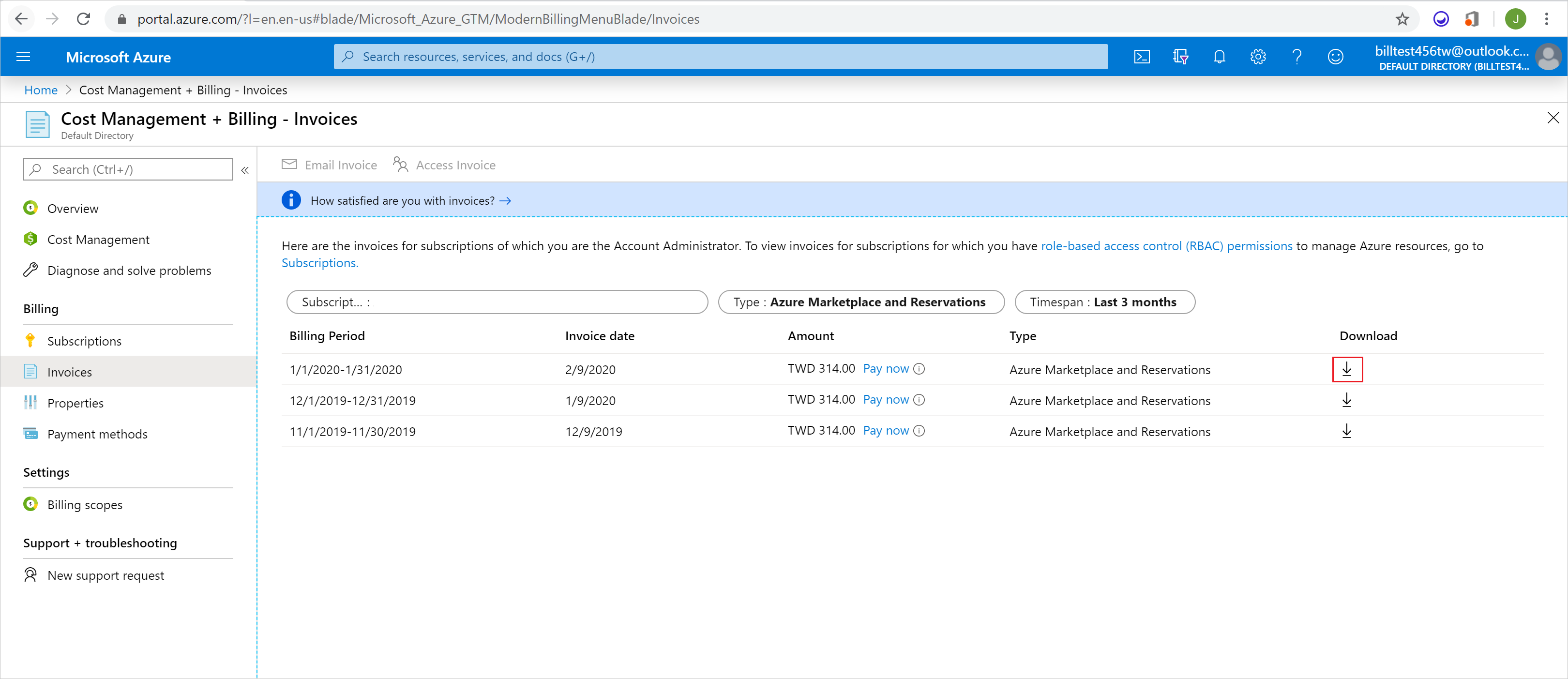
Sous Facture, sélectionnez le bouton Télécharger de couleur bleue.
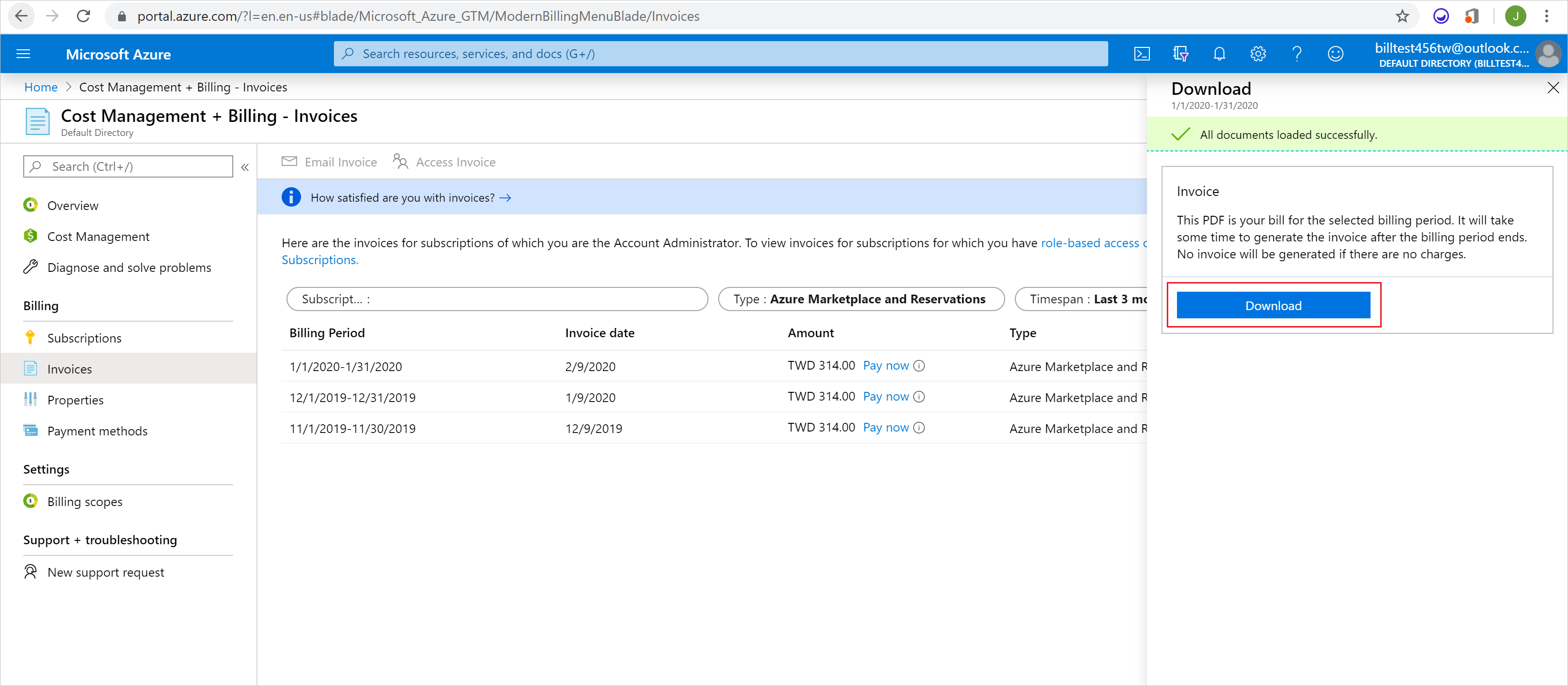
Payer pour des services externes sur le portail Azure
Si vous avez un Contrat Client Microsoft (MCA) ou un Contrat Partenaire Microsoft (MPA), vos services tiers sont facturés avec le reste de vos services Azure. Vérifiez votre type de compte de facturation pour voir si vous avez accès à un contrat MCA ou MPA. Si c’est le cas, vous pouvez régler la facture entière sur le portail Azure en suivant les étapes indiquées dans Payer votre facture Microsoft Azure.
Si vous n’avez pas de contrat MCA ou MPA, vous pouvez régler vos factures de la Place de marché sur le portail Azure en suivant ces étapes :
Suivez les étapes de la section précédente, Voir et télécharger les factures pour les services externes, pour trouver vos factures de la Place de marché.
Sélectionnez le lien de couleur bleue Payer maintenant pour la facture que vous voulez régler.
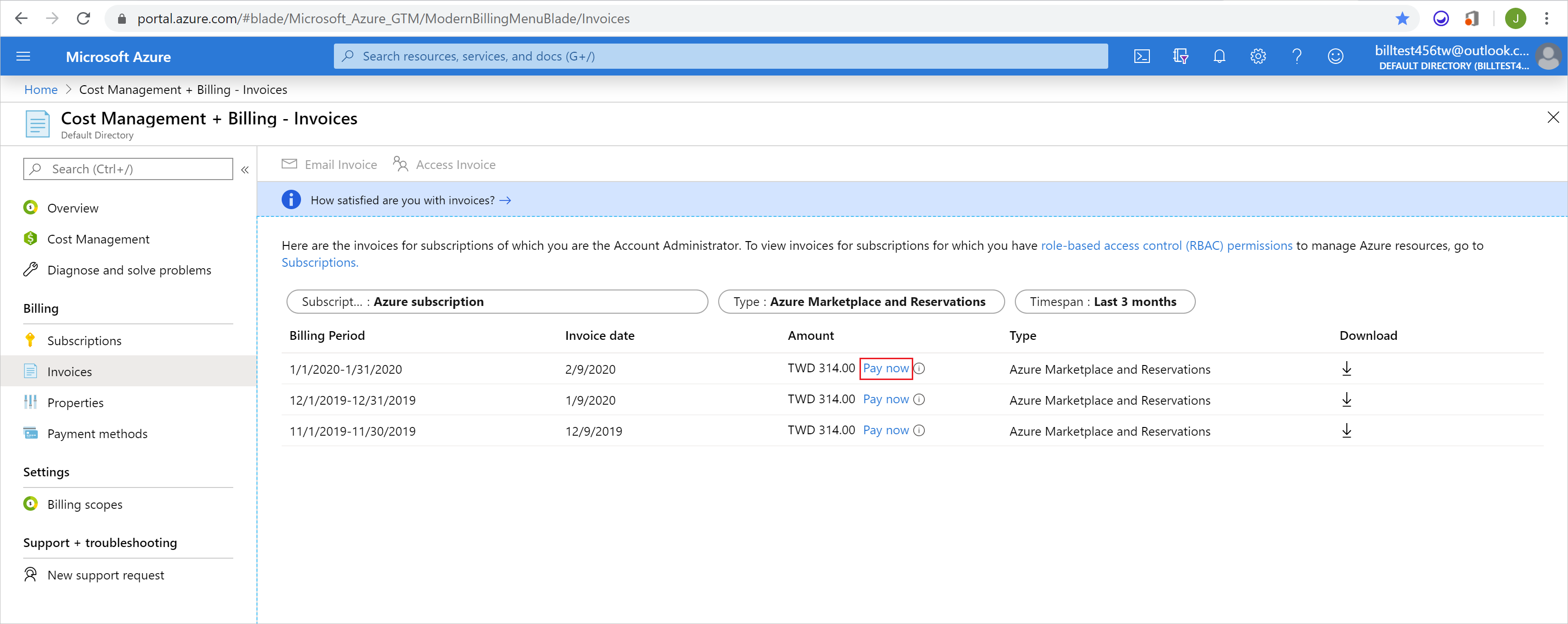
Remarque
Le lien Payer maintenant ne s’affiche que si le type de votre facture est Place de marché et réservations Azure et si le statut de paiement de la facture est Échéance ou En retard.
Dans la nouvelle page, sélectionnez le lien de couleur bleue Sélectionner le mode de paiement.
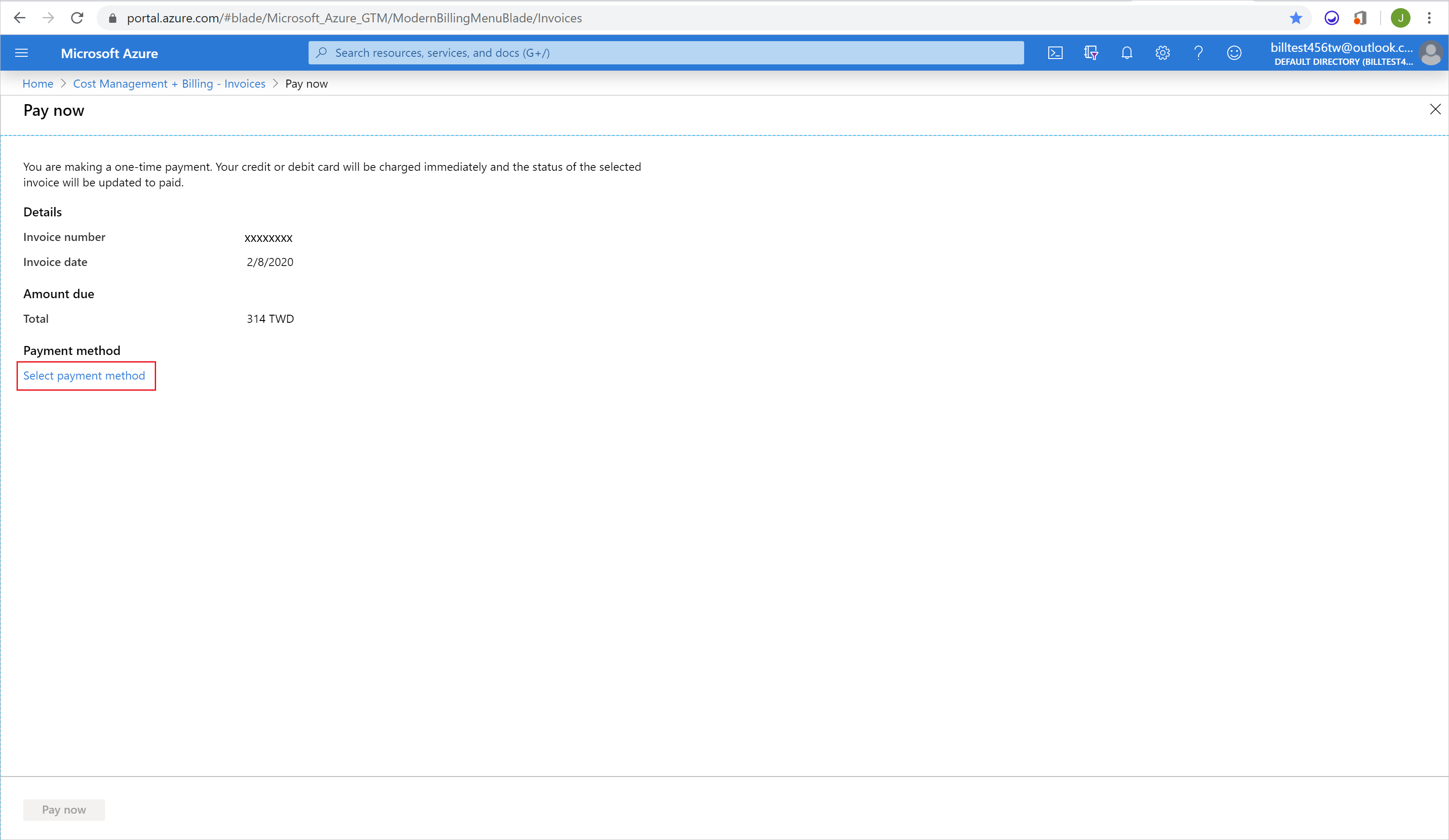
Après avoir sélectionné un mode de paiement, sélectionnez le lien de couleur bleue Payer maintenant en bas à gauche de la page.
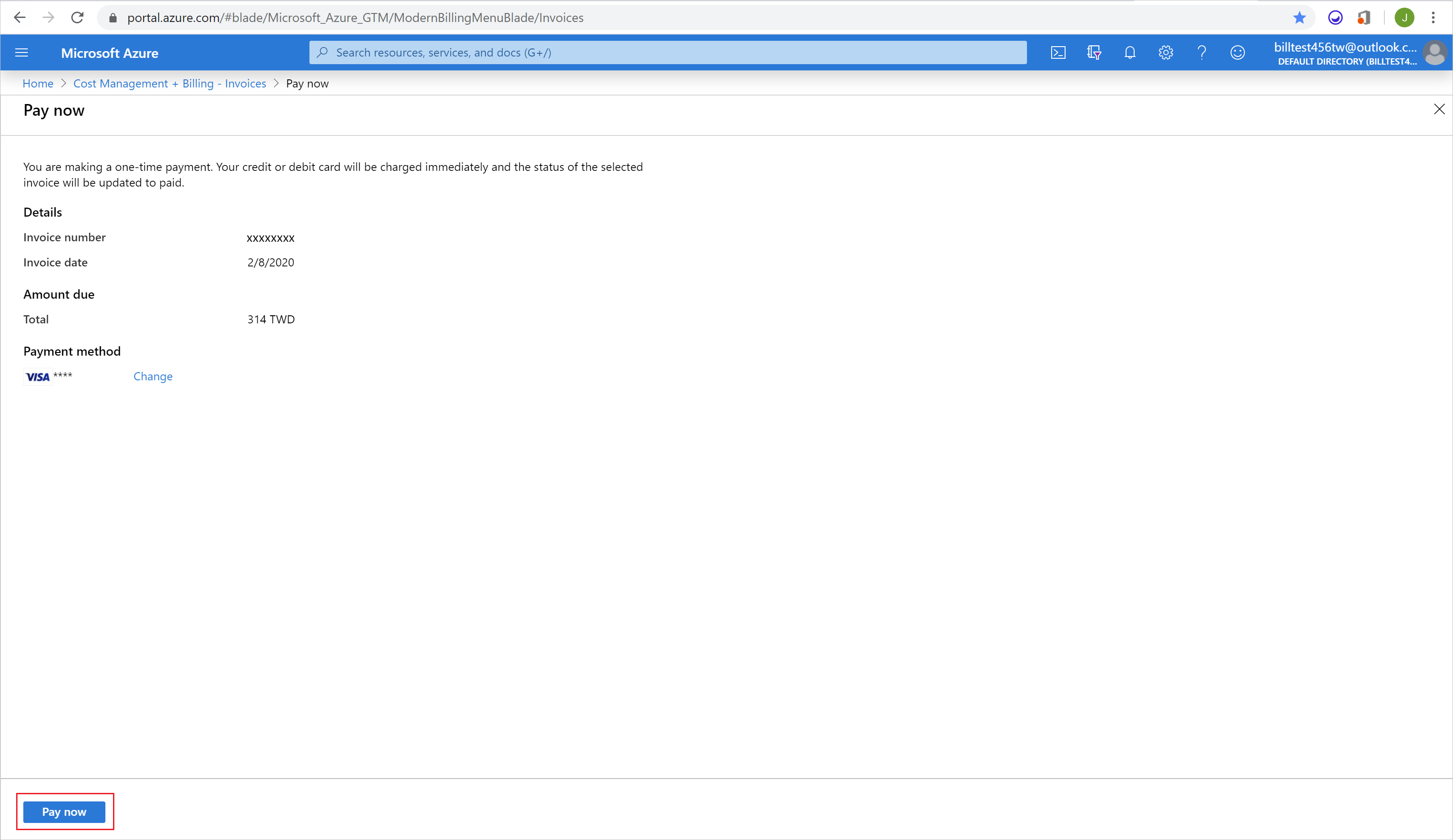
Changer de mode de paiement par défaut pour les services externes
Lorsque vous achetez un service externe, vous choisissez un abonnement Azure pour la ressource. Le mode de paiement de l’abonnement Azure sélectionné devient le mode de paiement du service externe. Pour modifier le mode de paiement d’un service externe, vous devez changer le mode de paiement de l’abonnement Azure lié à ce service externe. Vous pouvez identifier l’abonnement auquel votre commande de service externe est liée en procédant comme suit :
- Connectez-vous au portail Azure.
- Sélectionnez Toutes les ressources dans le menu de navigation de gauche.
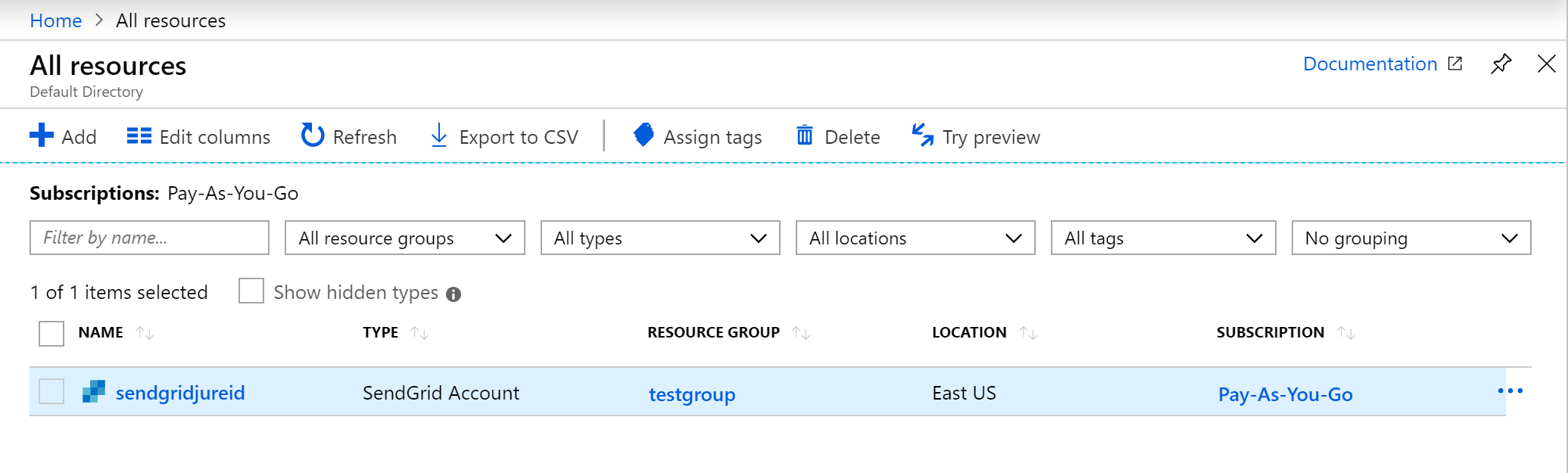
- Recherchez votre service externe.
- Dans la colonne Abonnement, recherchez le nom de l’abonnement.
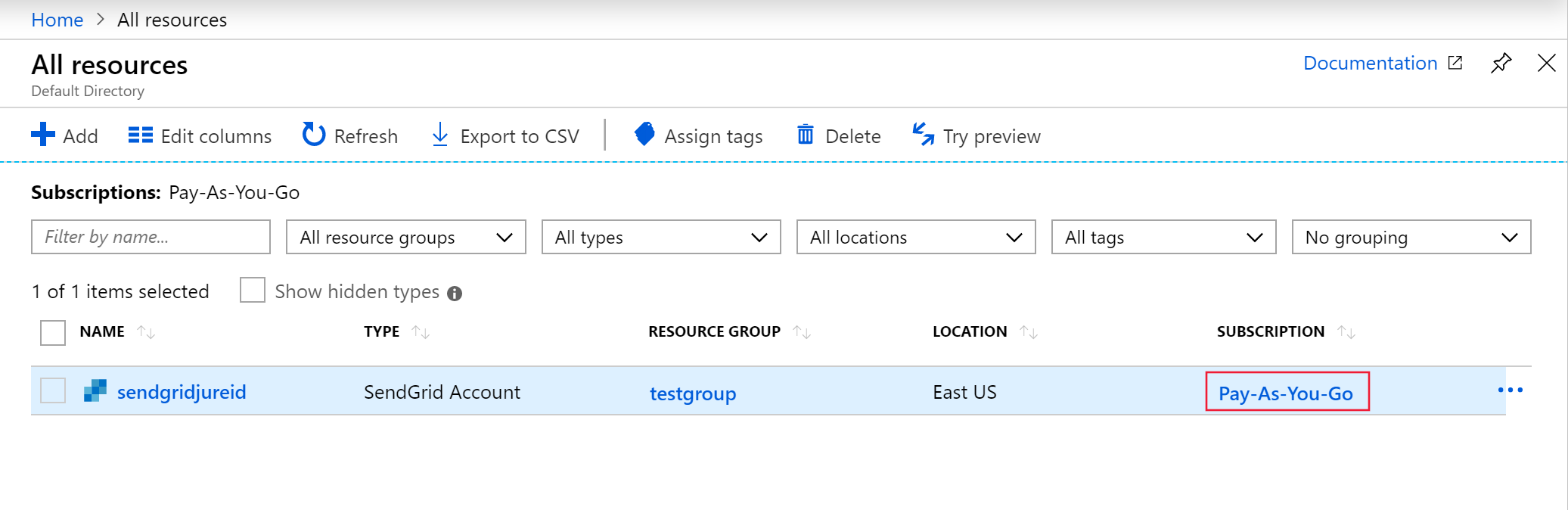
- Sélectionnez le nom de l’abonnement et mettez à jour le mode de paiement actif.
Annuler une commande de service externe
Si vous souhaitez annuler votre commande de service externe, supprimez la ressource dans le portail Azure.
- Connectez-vous au portail Azure.
- Sélectionnez Toutes les ressources dans le menu de navigation de gauche.
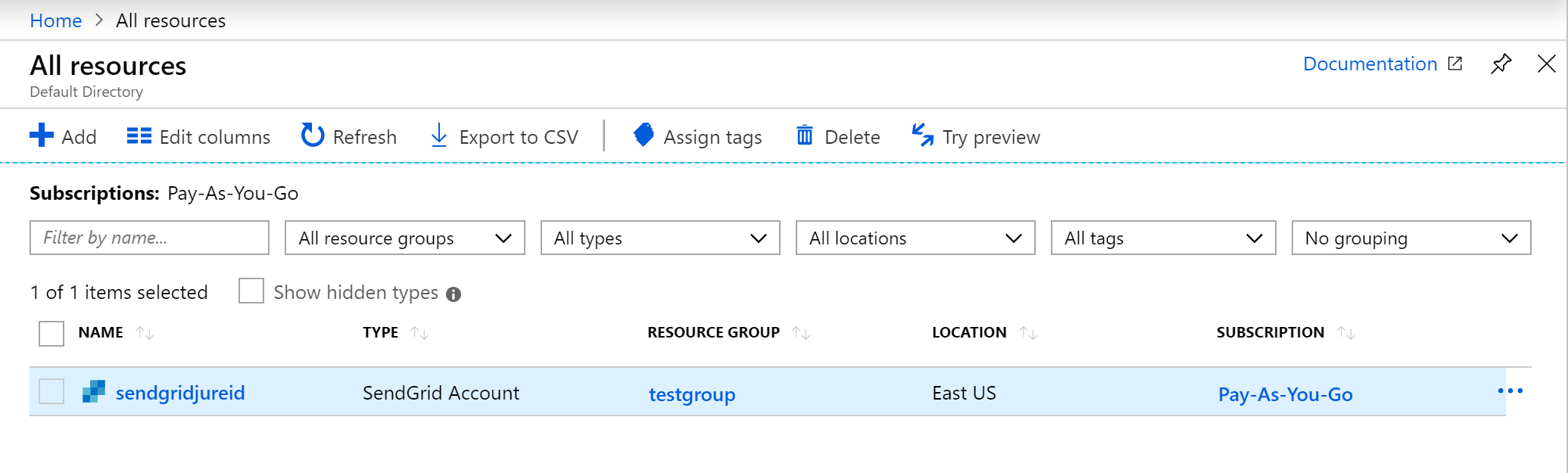
- Recherchez votre service externe.
- Cochez la case en regard de la ressource à supprimer.
- Sélectionnez Supprimer dans la barre de commandes.
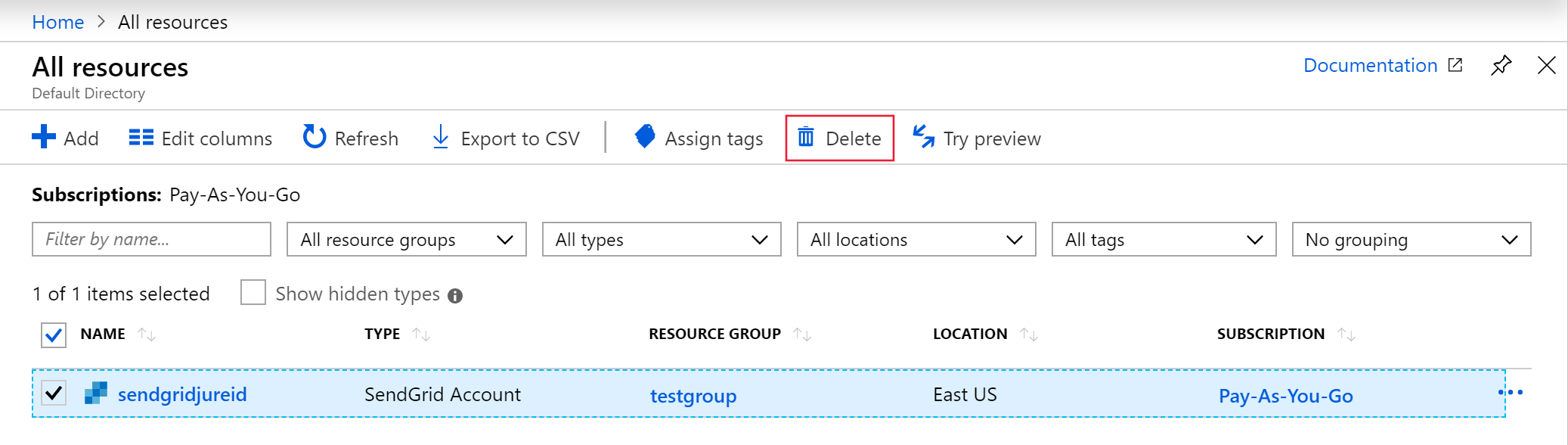
- Cliquez sur Oui dans les fenêtres de confirmation.
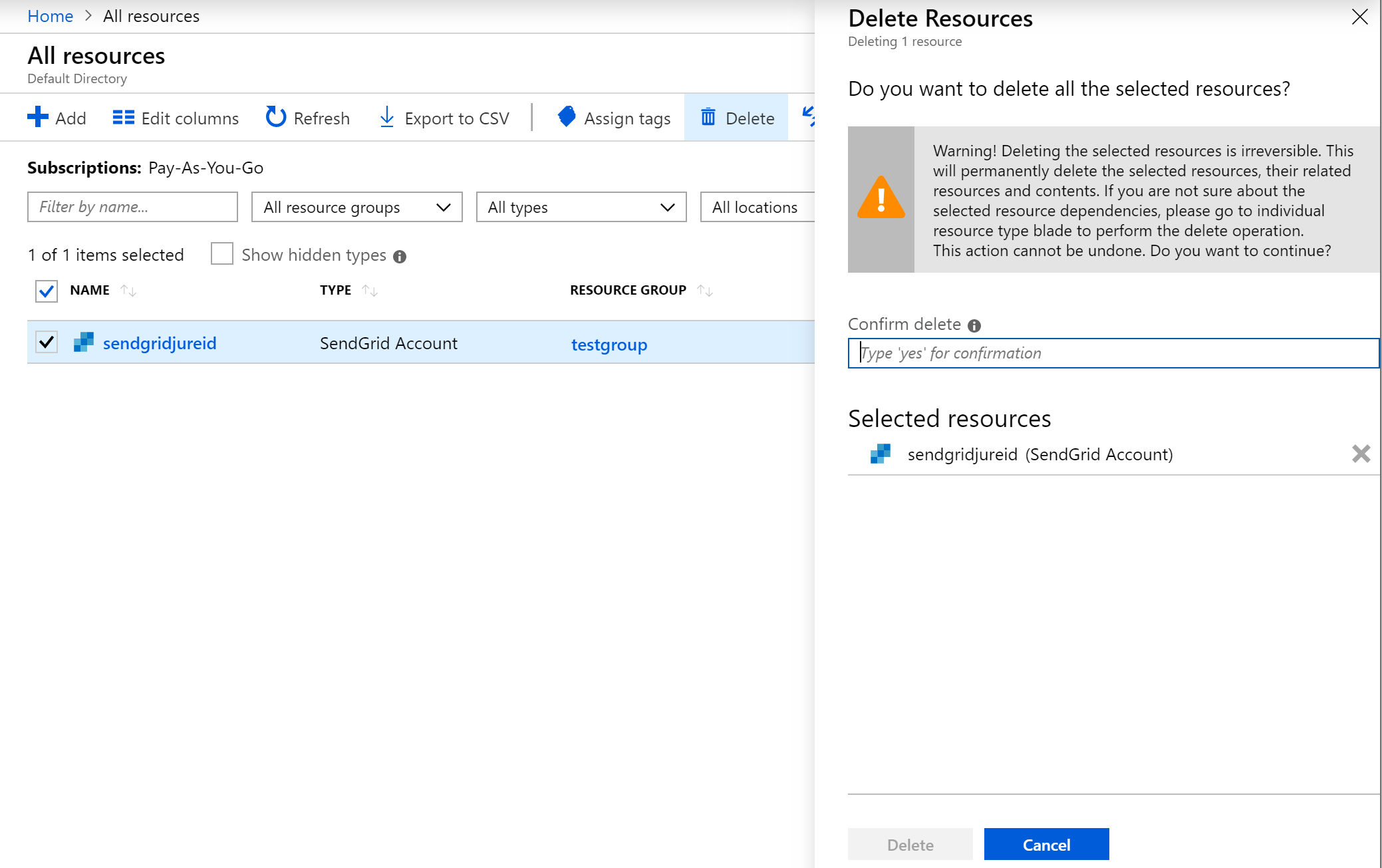
- Sélectionnez Supprimer.
Vérifier le type de compte de facturation
Si vous souhaitez vérifier le type de contrat afin de déterminer si vous avez accès à un compte de facturation pour un Contrat Client Microsoft, procédez de la manière suivante :
- Accédez au portail Azure pour rechercher l’accès au compte de facturation. Recherchez et sélectionnez Gestion des coûts + facturation.
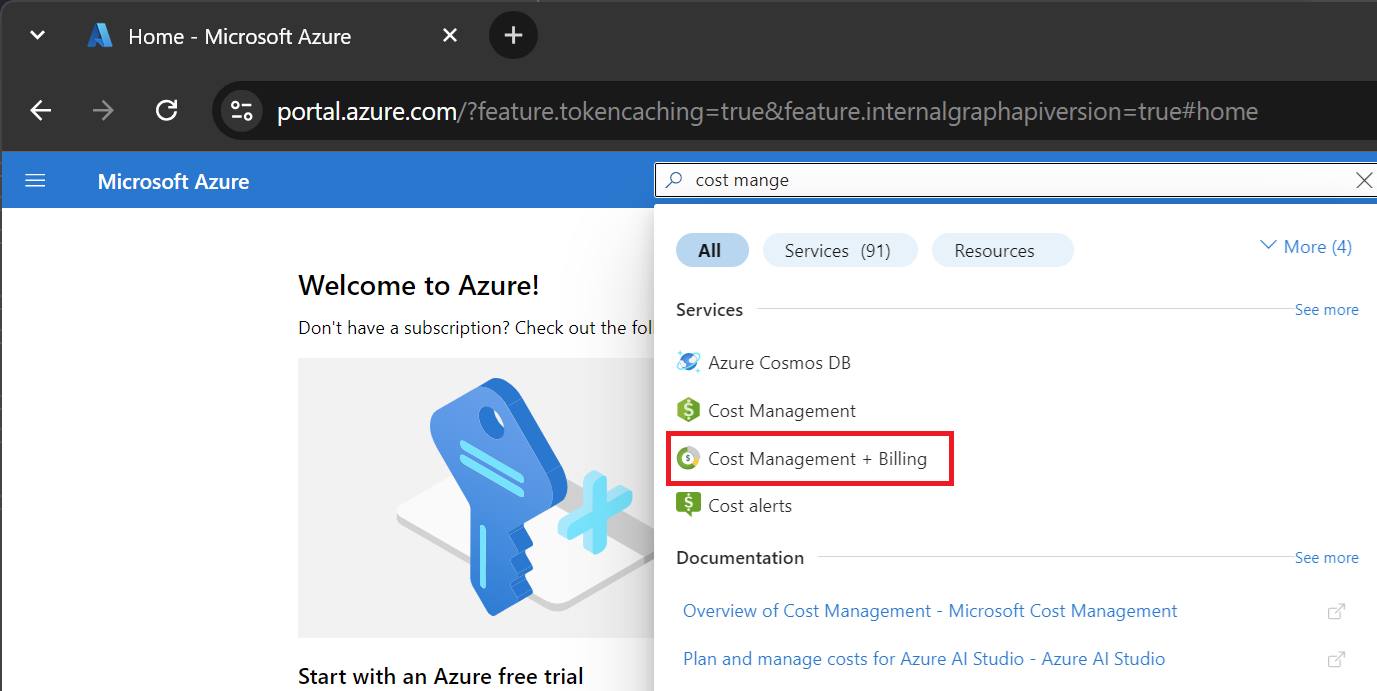
- Si vous avez accès à une seule étendue de facturation, sélectionnez Propriétés dans le menu. Vous avez accès au compte de facturation d’un contrat client Microsoft si le type de compte de facturation est Contrat client Microsoft.
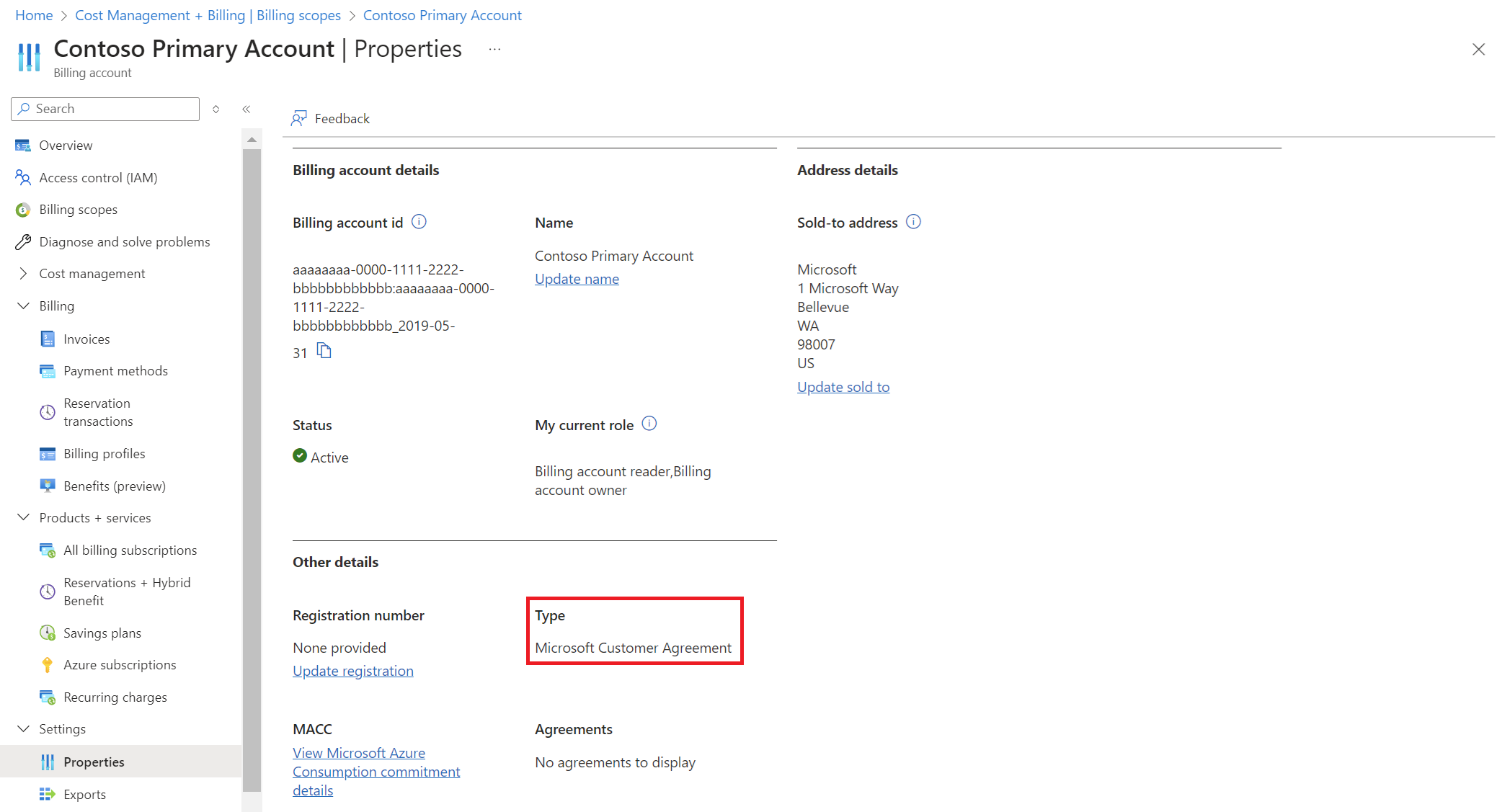
Si vous avez accès à plusieurs étendues de facturation, vérifiez le type indiqué dans la colonne du compte de facturation. Vous avez accès à un compte de facturation d’un contrat client Microsoft si le type de compte de facturation de l’une des étendues est Contrat client Microsoft.

Vous avez besoin d’aide ? Contactez-nous.
Si vous avez des questions ou besoin d’aide, créez une demande de support.